▼
Scroll to page 2
of
29
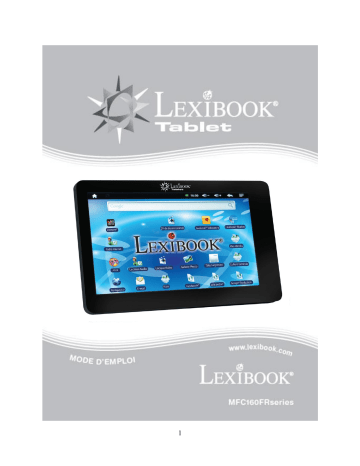
1 Table des matières Introduction ......................................................................................................................................3 Mesures de sécurité .........................................................................................................................3 Instructions relatives à la sécurité ....................................................................................................3 Avertissement sur l’épilepsie ...........................................................................................................4 Contenu de l’emballage....................................................................................................................5 Présentation du produit ...................................................................................................................5 Charge et utilisation de la batterie ...................................................................................................7 Navigation.........................................................................................................................................8 Écran d’accueil ..................................................................................................................................9 Les applications et contenus de la Lexibook® Tablet .................................................................... 11 Le “Lexibook® Market” .................................................................................................................. 15 Lexibook® Videostore .................................................................................................................... 20 Deezer............................................................................................................................................ 22 Activer la fonction Wi-Fi ................................................................................................................ 23 Lecteur de carte micro SD/TransFlash (TF) ................................................................................... 24 Connexions USB ............................................................................................................................. 24 Réglages de l’appareil .................................................................................................................... 25 Problèmes et solutions .................................................................................................................. 26 Spécifications techniques .............................................................................................................. 27 Entretien et garantie ..................................................................................................................... 28 Déclaration de conformité ............................................................................................................ 29 2 Introduction Félicitations ! Nous sommes heureux de vous compter aujourd’hui parmi les très nombreux utilisateurs des produits Lexibook®. Vous venez d’acheter la nouvelle Lexibook® Tablet. Nous vous invitons à lire attentivement ce mode d’emploi pour profiter au maximum de toutes les fonctions offertes par votre Lexibook® Tablet ainsi que des instructions détaillées et des conseils de sécurité. Mesures de sécurité MISE EN GARDE : AFIN DE RÉDUIRE LES RISQUES D’ÉLECTROCUTION, NE PAS ENLEVER LE COUVERCLE (NI L'ARRIÈRE). NE CONTIENT AUCUNE PIÈCE POUVANT ÊTRE RÉPARÉE NI REMPLACÉE PAR L'UTILISATEUR. CONFIER TOUTE RÉPARATION À UN TECHNICIEN QUALIFIÉ. Les symboles au dos du produit signifient : TENSION DANGEREUSE : Les symboles de l’éclair et de la pointe de flèche dans un triangle permettent d’alerter l’utilisateur de la présence de « tension dangereuse » non isolée à l’intérieur de l’appareil, ce qui constitue un risque d’électrocution. ATTENTION : Le point d’exclamation à l’intérieur du triangle permet d’alerter l’utilisateur de la présence d’instructions d’opération et d’entretien importantes accompagnant le produit. AVERTISSEMENT: • Afin de réduire tout risque d’incendie ou de choc électrique, n’exposez pas cet appareil à la pluie ou à l’humidité. • N’exposez pas le produit à des gouttes d’eau ou à des éclaboussures et ne placez aucun objet rempli de liquide, tel un vase, sur l’appareil. • La prise d’alimentation est utilisée comme système de déconnexion et doit toujours être facilement accessible. • Afin de déconnecter complètement l’appareil de l’électricité, la prise d’alimentation doit être déconnectée de la prise électrique. Instructions relatives à la sécurité AVERTISSEMENT: CE PRODUIT N’EST PAS UN JOUET, LA SUPERVISION D’UN ADULTE EST RECOMMANDEE. 1. Lisez ces instructions. 2. Conservez ces instructions. 3. Suivez toutes les instructions. 4. Prenez en compte les avertissements. 5. N’utilisez pas ce produit sur vos genoux pendant plus de 30 minutes avec au moins 5 minutes de pause. 6. N’utilisez pas cet appareil près de l’eau. 7. Nettoyez-le seulement avec un chiffon doux. 3 8. Ne bloquez aucune ouverture de ventilation. Procédez à l’installation selon les instructions. 9. Pour éviter toute surchauffe, lorsque l’appareil est branché ou allumé, ne pas le laisser à l’intérieur d’un logement non ventilé comme par exemple un sac. 10. N’installez pas cet appareil près de sources de chaleur telles que des plinthes électriques, cuisinières ou autres (même les amplificateurs). 11. Ne tentez pas d’outrepasser la mesure de sécurité de la fiche polarisée ou de la prise de terre. Une fiche polarisée possède deux broches, dont l’une est plus large que l’autre. Une fiche avec une prise de terre possède deux broches plates et une troisième broche ronde pour la prise de terre. La broche la plus large et la troisième broche constituent des mesures de sécurité importantes visant à vous protéger. Si vous ne parvenez pas à insérer complètement la prise dans la prise électrique murale, contactez votre électricien pour remplacer la prise murale obsolète. 12. Le câble d’alimentation doit être mis en place de sorte qu’on ne marche pas dessus ou qu’il soit écrasé particulièrement à l’endroit de la prise, à l’endroit où il est branché et à l’endroit d’où il sort de l’appareil. 13. Utilisez uniquement les pièces détachées/accessoires spécifiés par le fabricant. 14. Débranchez cet appareil durant les orages ou lorsqu’il n’est pas utilisé durant une longue période. 15. Référez-vous à un personnel qualifié pour toute réparation. Une réparation sera nécessaire si l’appareil était endommagé d’une manière ou d’une autre, si le câble d’alimentation ou la prise était endommagé(e), si un liquide s’est déversé ou si des objets sont tombés dans l’appareil, si l’appareil a été exposé à la pluie ou à l’humidité, ou s’il a subi une chute. 16. Ne surchargez pas la prise électrique. Utilisez uniquement la source d’alimentation comme indiqué. 17. Utilisez les pièces de rechange spécifiées par le fabricant. 18. Après toute révision ou réparation effectuée sur ce produit, demandez au technicien de procéder à une vérification de sécurité. 19. Tenez l’appareil éloigné de tout objet métallique (pièces, clés…). Ne le laissez pas à proximité de champs magnétiques qui pourraient engendrer une perte de données ou endommager l’appareil. 20. Ne pas laisser tomber l’appareil. Ne l’exposez pas aux chocs, frictions et impacts. Lorsque vous transportez l’appareil, mettez-le dans une housse de protection. 21. Protéger l’appareil de l’humidité et de la pluie. S’il est mouillé, l’essuyer immédiatement. 22. Ne touchez pas le cordon d’alimentation lorsque vos mains sont mouillées et ne tirez pas sur le chargeur pour le débrancher. 23. Afin d’éviter les pertes de données, pensez à faire une sauvegarde (informatique ou papier) des informations enregistrées dans l’appareil. 24. Pour éviter toute interférence, n’utilisez pas l’appareil à côté d’autres appareils électroniques, d’un stimulateur cardiaque ou à proximité d’équipements médicaux. 25. Eteignez l’appareil dans les lieux présentant des risques d’explosion et lorsque vous voyagez en avion. 26. Ne pas utiliser le produit à proximité de sources inflammables ou explosives. 27. Ne pas exposer l’appareil à la lumière directe du soleil ni à toute autre source extrême de chaleur ou de froid. 28. Ne pas tenter de démonter l’appareil, il ne serait plus couvert par la garantie. 29. Ne pas mettre d’objets pointus directement en contact avec la surface et ne pas vaporiser de produit nettoyant directement sur l’écran. 30. Ne pas exercer de fortes pressions sur l’écran et ne pas poser des objets dessus. Cela pourrait endommager l’écran. Avertissement sur l’épilepsie À lire avant toute utilisation d’un jeu vidéo par vous-même ou votre enfant. Certaines personnes sont susceptibles de faire des crises d’épilepsie ou d’avoir des pertes de conscience à la vue de certains types de lumières clignotantes ou d’éléments fréquents dans notre environnement quotidien. Ces personnes s’exposent à des crises lorsqu’elles regardent certaines images télévisées ou lorsqu’elles jouent à certains jeux vidéo. Ces phénomènes peuvent apparaître alors même que le sujet n’a pas d’antécédent médical ou n’a jamais été confronté à une crise d’épilepsie. Si vous-même ou un membre de votre famille avez déjà présenté des symptômes liés à l’épilepsie (crise ou perte de conscience) en présence de stimulations « lumineuses », veuillez consulter votre médecin avant toute utilisation. Nous conseillons aux parents d’être attentifs à leurs enfants lorsqu’ils jouent avec des jeux vidéo. Si vous-même ou votre enfant présentez les symptômes suivants : vertige, trouble de la vision, contraction des yeux ou des muscles, perte de conscience, trouble de l’orientation, mouvement involontaire ou convulsion, veuillez immédiatement cesser de jouer et consulter un médecin. Précautions à prendre dans tous les cas pour l’utilisation d’un jeu vidéo : 4 - Ne vous tenez pas trop près de l’écran. Jouez à bonne distance de l’écran de télévision et aussi loin que le permet le cordon de raccordement. Utilisez de préférence les jeux vidéo sur un écran de petite taille. Évitez de jouer si vous êtes fatigué ou si vous manquez de sommeil. Assurez-vous que vous jouez dans une pièce bien éclairée. En cours d’utilisation, faites des pauses de dix à quinze minutes toutes les heures. Contenu de l’emballage Lors du déballage, assurez-vous que les pièces suivantes soient incluses : 1 Lexibook® Tablet 1 adaptateur secteur 1 mode d’emploi AVERTISSEMENT: Tous les matériaux d’emballage, comme le scotch, les feuilles en plastique, les ficelles et les étiquettes ne font pas partie de ce produit et doivent être jetés. Présentation du produit Cette section vous présente la Lexibook® Tablet. Pour plus d’informations sur le produit, ses fonctions et son utilisation, veuillez consulter les informations suivantes. A. Fonctions des touches 1. Bouton «Reset» pour réinitialiser le produit/ microphone 7. Entrée casque 3,5mm 2. Bouton « Marche/Arrêt » (Power) pour allumer/éteindre l’appareil 8. Entrée secteur 3. Bouton (M) pour accéder au Menu 9. Port USB connexion mini-B 4. Bouton (ESC) pour revenir au menu précédent 10. Port USB connexion type A 5. Bouton « Home » pour revenir à la page d’accueil 11. Ecran tactile 6. Lecteur de carte micro SD/TransFlash (TF) 12. Haut-parleur 5 B. Mise en marche et arrêt de l’appareil 1. Pour mettre en marche votre Lexibook® Tablet appuyez, pendant 3 secondes, sur le bouton « Marche/Arrêt » (2) situé sur le dessus de l’appareil. 2. Patientez pendant le démarrage du système d’exploitation Google Android 2.3. 3. Après quelques secondes d’attente, l’écran d’accueil (bureau) s’affiche. 4. Pour éteindre votre Lexibook® Tablet, fermez toutes les applications en cours et appuyez, pendant 3 secondes, sur le bouton « Marche/Arrêt » (2). 5. Cliquez sur une des trois options proposées (Eteindre, Mettre en veille ou Annuler) puis validez en appuyant sur « OK ». Note : L’appareil se verrouille automatiquement après quelques minutes d’inactivité. Pour le déverrouiller, appuyez sur le bouton « Marche/Arrêt ». Un symbole apparaît à l’écran. Maintenez votre doigt appuyé sur le symbole et faites-le glisser dans le sens indiqué par la flèche. C. Connexion des écouteurs Branchez les écouteurs dans l’entrée casque située sur le côté droit de l’appareil (7). Note : L’enceinte intégrée est désactivée quand les écouteurs sont branchés à l’unité. ATTENTION : Baissez toujours le niveau du volume avant de mettre vos écouteurs. Autrement votre audition pourrait être endommagée. 6 Charge et utilisation de la batterie IMPORTANT : La batterie doit être chargée pendant au moins 8 à 12 heures avant la première utilisation. A. Charger la batterie 1. Pour charger la batterie, branchez la prise de l’adaptateur secteur (fourni) dans l’entrée secteur de votre Lexibook® Tablet et l’autre extrémité de l’adaptateur secteur à une prise de courant. 2. L’icône de charge de la batterie reste allumée pendant la charge et indique la progression du chargement. 3. Lorsque la batterie est entièrement chargée vous pouvez débrancher l’adaptateur secteur de l’appareil puis de la prise de courant. Note : Vous pouvez utiliser l’appareil lorsqu’il est en cours de chargement. Il est alors possible que le chargement complet de la batterie soit plus long. B. Changer la batterie 1. Eteignez l’appareil. 2. A l’aide d’un tournevis, retirez les vis situées à l’arrière de l’appareil et enlevez la coque arrière de l’appareil. 3. Retirez la batterie usagée et remplacezla en respectant la polarité indiquée et selon le schéma ci-contre. 4. Remettez ensuite en place la coque arrière et resserrez les vis. Note : • Utilisez uniquement l’adaptateur secteur fourni avec votre appareil. N’utilisez ni d’autres alimentations ni d’autres dispositifs électriques. • Chaque fois que cela est possible, veillez à conserver l’adaptateur secteur branché à l’appareil et à une prise de courant pour recharger la batterie. • Patientez toujours au moins 5 secondes après avoir éteint l’appareil avant de le redémarrer. Éteindre et rallumer immédiatement l’appareil peut endommager les circuits électriques. • La prise électrique à laquelle l’appareil est branché doit être installée près de l’équipement et doit toujours être facilement accessible. La durée de vie de la batterie dépend en grande partie de l’utilisation que vous en faites. N’exposez pas la batterie à des températures inférieures à 0°C ou supérieures à 60°C. Son fonctionnement pourrait en être altéré. La batterie-lithium ne doit être utilisée qu’avec cet appareil. Ne pas démonter la batterie. Ne pas jeter la batterie dans le feu ou dans l’eau. Pour éviter tout risque d’incendies, brûlures ou dommages au niveau de la batterie, faire en sorte que des objets métalliques ne soient pas en contact avec les bornes de la batterie. Manipuler des batteries endommagées ou présentant des fuites avec grande précaution. En cas de contact avec l’électrolyte, laver la partie concernée à l’eau et au savon. En cas de contact avec les yeux, rincer à l’eau pendant 15 minutes et consulter un médecin. Ne pas charger la batterie si la température ambiante dépasse 45° C. Pour toute réparation ou pour le remplacement de la batterie, adressez-vous à un technicien qualifié. Ne pas soumettre la batterie à des températures élevées (plus de 60° C). Pour mettre au rebut la batterie, contacter le revendeur local et demander des informations sur les normes locales en matière d’élimination ou de recyclage de batteries. Pour recharger la batterie, utiliser exclusivement l’adaptateur fourni. 7 ATTENTION : Il y a un danger d’explosion si la batterie est remplacée d’une manière incorrecte. Remplacez la batterie seulement par une batterie du même type ou de type équivalent à la batterie conseillée par le fabricant. Eliminez les batteries déchargées selon les instructions du fabricant ou selon les normes en vigueur dans le pays d’utilisation. AVERTISSEMENT: D’importantes interférences électromagnétiques ou des décharges électrostatiques peuvent provoquer un dysfonctionnement ou une perte de données. Si l’appareil ne fonctionne pas correctement, réinitialisez l’unité ou débranchez l’adaptateur secteur de la prise de courant, puis rebranchez-le. Navigation Navigation tactile L’écran tactile permet une navigation fluide et rapide. Déplacez votre doigt ou un stylet (non fourni) sur la surface de l’écran tactile pour sélectionner les différents menus ou applications et naviguer dans votre Lexibook® Tablet. Pour sélectionner ou lancer un menu/une application, appuyez une fois sur l'écran tactile avec votre doigt ou avec un stylet (non fourni). Pour déplacez un élément, maintenez votre doigt ou un stylet (non fourni) appuyé sur l’élément et faites-le glisser à l’endroit désiré. Navigation avec l’Explorateur et l’icône “Culture Générale” En utilisant l’explorateur pour naviguer parmi vos images ou les fichiers du dossier «Culture Générale» vous accédez uniquement à l’image sélectionnée. Pour faire défiler vos fichiers images et naviguer parmi vos photos et les mémos de « Culture Générale », utilisez l’application « Galerie » accessible depuis le menu des applications. Navigation avec la Galerie En utilisant la Galerie pour naviguer parmi vos images ou les fichiers du dossier «Culture Générale» vous pouvez faire défiler vos fichiers images. Les images importées sur votre Lexibook® Tablet via USB ou carte micro SD/TransFlash sont automatiquement ajoutées à la Galerie. Précautions concernant l’écran tactile : Il est conseillé d’adopter les précautions d’emploi suivantes lors de l’utilisation de l’écran tactile : • Veillez à ce que l’écran tactile ne soit pas mis en contact avec de la saleté, des liquides ou de la graisse. • Ne pas toucher l’écran tactile avec les mains sales. • Ne pas poser d’objets lourds sur l’écran tactile. • Le pavé tactile peut, dans certains cas, devenir inopérant. Dans ce cas, redémarrer l’appareil ou réinitialiser le système. Note : Pour une meilleure protection de l’écran tactile, l’appareil est livré avec un film de protection. Déjà installé sur l’écran, ce film de protection peut être remplacé si nécessaire. 8 Écran d’accueil L’écran d’accueil (appelé également bureau) vous donne un aperçu global du contenu de votre Lexibook® Tablet et vous permet d’accéder à l’ensemble des fonctions et applications disponibles. A. Présentation de l’écran d’accueil 1. Les touches tactiles de l’écran d’accueil - Touche tactile « Menu » pour accéder au menu de chaque application. - Touche tactile « Menu des Applications » - Touche tactile « Retour » - Touche tactile « Volume + » - Touche tactile « Volume – » - Touche tactile « Accueil » - Touche tactile « Navigateur» - Touche tactile « Paramètres » pour accéder à l’ensemble de vos applications. pour revenir au menu précédent. pour augmenter le volume de l’appareil. pour baisser le volume de l’appareil. pour accéder ou revenir à l’écran d’accueil. pour accéder directement au navigateur Internet. pour accéder directement au réglage des paramètres de l’appareil. 9 2. Les applications accessibles depuis l’écran d’accueil Lorsque vous démarrez votre Lexibook® Tablet, les icônes suivantes s’affichent sur l’écran d’accueil : Lexibook® Market, Lecteur Vidéo, E-mail, Navigateur, Facebook, Google traduction, Wikipedia, SoftMaker Office Suite, Jeux, Deezer, Lexibook® Videostore, Culture Générale, Pig Rush, Aide et Téléchargements. Appuyez sur l’icône de votre choix pour accéder à son contenu. Pour plus de renseignements sur les applications, reportez-vous à la section « Les applications et contenus de la Lexibook® Tablet ». B. Accéder à vos applications depuis l’écran d’accueil 1. 2. 3. Sur l’écran d’accueil, appuyez sur la touche tactile pour accéder au menu des applications. Sélectionnez l’application de votre choix en appuyant sur l’icône correspondante. Appuyez sur l’icône l’écran précédent. pour revenir à l’écran d’accueil. Appuyez sur pour revenir à Note : Vous pouvez également ajouter, sur l’écran d’accueil, un raccourci vers vos applications préférées. C. Déplacer des éléments de l’écran d’accueil Pour organiser les applications, maintenez votre doigt ou un stylet (non fourni) appuyé sur l’icône correspondante et faites glisser l’icône sur une des pages de l’écran d’accueil. D. Ajouter et supprimer des icônes de l’écran d’accueil 1. Accédez au menu des applications en appuyant sur la touche tactile 2. Sélectionnez l’application que vous souhaitez déplacer vers l’écran d’accueil en maintenant votre doigt ou un stylet (non fourni) appuyé sur l’icône correspondante. Un raccourci est automatiquement créé sur l’écran d’accueil. 3. Vous pouvez ensuite déplacer l’icône, à l’endroit de votre choix, sur une des pages de l’écran d’accueil. 4. Pour supprimer une icône, maintenez votre doigt ou le stylet (non fourni) appuyé sur l’icône puis glissez-la dans l’icône «Poubelle» qui apparait à gauche de l’écran. Note : Lorsque vous maintenez votre doigt appuyé sur l’écran d’accueil, la fenêtre « Ajouter à l’écran d’accueil » apparaît. Vous pouvez alors ajouter directement un raccourci, un widget, un dossier ou un fond d’écran sur l’écran d’accueil de votre tablette. 10 Les applications et contenus de la Lexibook® Tablet Note : La société Lexibook ne peut garantir les contenus ou services accessibles par l’intermédiaire de la Lexibook® Tablet. En outre, elle ne peut être tenue pour responsable de toute perte de données, détérioration ou altération de l’appareil liée au téléchargement ou à la mise à jour d’applications ou de logiciels sur l’appareil. De plus, elle ne pourrait être tenue pour responsable d’aucune dépense, coût ou perte financière, sous quelque forme que ce soit, entrainé par un achat effectué sur Internet au moyen de cette tablette. Notes : • La plupart des applications listées ci-dessous, nécessite une connexion à Internet. Avant de lancer une application, vérifiez que votre appareil est bien connecté à un réseau Internet sans fil (voir section « Activer la fonction Wi-Fi »). • Pour pouvoir fonctionner, certaines applications peuvent nécessiter d’insérer une carte micro SD/TransFlash (TF) dans le lecteur de carte de la tablette. A. Applications accessibles depuis la page d’accueil Lexibook® Market Cliquez sur cette icône pour lancer l’application « Lexibook® Market ». Grâce à cette plateforme de téléchargement, vous trouvez puis installez facilement et rapidement des milliers d’applications sur votre Lexibook ® Tablet. Jeux éducatifs, puzzles, jeux d’action, logiciel de photos… chaque application est rigoureusement sélectionnée par Lexibook et peut ainsi convenir à tous les âges. Le « Lexibook® Market » est une plateforme de téléchargement sécurisée et pratique qui s’adresse à toute la famille ! Pour plus d’informations, consultez la section « Le Lexibook® Market ». Note : Dans un souci de qualité, Lexibook s’efforce d’améliorer constamment ses produits. Pour bénéficier de la dernière version du Lexibook® Market et télécharger les mises à jour, rendez-vous à l’adresse suivante : http://www.lexibook.com/lexibook-market-app.html. Ce lien est également accessible depuis le dossier « Téléchargements » de votre tablette. Lecteur Vidéo Cliquez sur cette icône pour lancer l’application « Lecteur Vidéo » et lire des fichiers vidéo. E-mail Cliquez sur cette icône pour lancer l’application « E-mail » et accéder directement à votre messagerie électronique personnelle. Cette application, compatible avec la plupart des messageries électroniques, vous permet de consulter, d’envoyer et de recevoir des e-mails en toute simplicité. Navigateur Cliquez sur cette icône pour lancer l’application « Navigateur » et surfer librement sur Internet. Facebook Cliquez sur cette icône pour lancer la version mobile du site « Facebook » et accéder directement à votre compte Facebook via votre Lexibook ® Tablet. Note : L’utilisation des sites de réseaux sociaux et plus généralement l’accès à Internet par des enfants ou adolescents doit être soumis à un contrôle parental. Il est de votre responsabilité d’assurer la sécurité de votre enfant et la confidentialité de ses informations personnelles. 11 Google Traduction Cliquez sur cette icône pour lancer la version mobile du site « Google traduction » et traduire instantanément du texte et des pages Internet dans une langue étrangère. Wikipedia Cliquez sur cette icône pour lancer le site « Wikipedia » et accéder, en ligne, à la célèbre encyclopédie libre, multilingue et universelle. Culture Générale Cliquez sur le dossier « Mes Devoirs » et accédez à plus de 500 mémos de Culture Générale sur des thèmes variés. Découvrez des activités ludiques et éducatives dans le dossier « 52 activités ». Jeux Cliquez sur le dossier « Jeux » pour accéder à 15 jeux déjà disponibles sur votre tablette. Téléchargements Cliquez sur cette icône pour accéder à l’application « Nimbuzz » (service de multimessageries instantanées) et télécharger la dernière version du Lexibook® Market. Deezer Cliquez sur l’icône pour lancer l’application « Deezer » et écouter de la musique en ligne. Lexibook® Videostore Cliquez sur cette icône pour lancer l’application « Lexibook® Videostore » et accéder à vos dessins animés préférés. Grâce à votre Lexibook® Tablet, vous bénéficiez de deux heures gratuites de dessins animés ! Vous pouvez regarder les dessins animés en ligne ou les télécharger sur une carte SD (non fournie). Attention : Afin de garder de l’espace sur la mémoire interne de votre tablette, nous vous recommandons fortement d’insérer une carte SD (non fournie) dans votre tablette avant de télécharger un épisode. SoftMaker Office Suite Cliquez sur cette icône pour lancer l’application « SoftMaker Office Suite ». Vous bénéficierez d’une suite bureautique complète (traitement de texte, tableur, logiciel de présentation). Attention : Lors de la première utilisation de « SoftMaker Office Suite » vous devez entrer la clé produit. Vous trouverez cette information dans le mode d’emploi fourni avec votre tablette. Veuillez conserver ce mode d’emploi pour toute référence ultérieure. Pig Rush™ Cliquez sur cette icône pour lancer l’application « Pig Rush » et aider Jumpy le cochon à s’enfuir le plus loin possible de la ferme. Pig Rush™ Copyright 2009-2011 ReignDesign. All rights reserved. 12 Aide Cliquez sur cette icône pour accéder à la version PDF complète du guide d’utilisation de votre Lexibook® Tablet. Moteur de recherche Google La barre de recherche vous permet de faire directement et dès l’écran d’accueil, une requête sur le moteur de recherche Google. AVERTISSEMENT : Tout effacement étant définitif, veillez à ne pas supprimer aucun contenu ou livres numériques par accident. Vous ne pourrez pas les récupérer. B. Applications également accessibles depuis le menu des applications Agenda Cliquez sur cette icône pour accéder à l’application « Agenda » et gérer votre emploi du temps. ApkInstaller Cliquez sur cette icône pour lancer l’application « ApkInstaller » et mieux gérer vos applications. Note : Si vous désinstallez un programme système, vous ne pourrez le récupérer qu’en effectuant un « Reset ». Musique Cliquez sur cette icône pour lancer le lecteur audio et écouter de la musique. Recherche Cliquez sur cette icône pour effectuer une recherche sur Internet ou trouver une application. Recherche vocale Cliquez sur cette icône pour effectuer une recherche vocale. Calculatrice Cliquez sur cette icône pour lancer l’application «Calculatrice». Cette calculatrice vous permet d’effectuer des opérations mathématiques avancées. Utilisez les touches du clavier numérique pour saisir les chiffres. Magnétophone Cliquez sur cette icône pour lancer l’application « Magnétophone » et enregistrer des messages audio. Note : Le microphone est situé au niveau du Bouton «Reset» (1). Explorateur Cliquez sur cette icône pour ouvrir l’explorateur de votre Lexibook® Tablet et accéder au contenu de votre carte micro SD/TransFlash ou de la mémoire interne de l’appareil. 13 Paramètres Cliquez sur cette icône pour accéder au réglage des paramètres de votre tablette. Note : Pour en savoir plus sur les différents réglages, voir section «Réglages de l’appareil». Horloge Cliquez sur cette icône pour accéder à l’application « Horloge ». Vous pouvez personnaliser et programmer différentes alarmes. Bibliothèque Cliquez sur cette icône pour lancer l’application « Bibliothèque ». Cette application vous donne accès à votre bibliothèque de livres numériques et vous permet de télécharger de nombreux eBooks. 800 œuvres de la littérature française et étrangère sont déjà enregistrées sur votre appareil et prêtes à lire ! Un guide de lecture, disponible en 4 langues, vous permet également d’en savoir plus sur les auteurs des eBooks. Note : Les eBooks ont été créés avec le logiciel Calibre sous licence «GNV General Public License V3». Le code - source est disponible sur http://code.google.com/p/calibreebook/downloads/list Galerie Cliquez sur cette icône pour lancer l’application « Galerie ». Cette application vous permet de visualiser les images archivées sur votre Lexibook® Tablet. 14 Le “Lexibook® Market” Grâce au « Lexibook® Market », vous pouvez télécharger et installer en quelques clics seulement des milliers d’applications sur votre Lexibook® Tablet. Le « Lexibook® Market » est une plateforme de téléchargement sécurisée et pratique qui s’adresse à toute la famille ! Le Contrôle Parental est une solution développée pour les parents qui souhaitent contrôler et limiter l’accès aux applications disponibles et téléchargeables sur le « Lexibook® Market ». Avec le Contrôle Parental, vous pouvez restreindre l’accès à certaines applications et protéger votre enfant de contenus inappropriés ou indésirables. Pour activer le Contrôle Parental sur votre tablette, vous devez tout d’abord créer votre compte. Pour activer le Contrôle Parental, suivez les instructions suivantes : ÉTAPE 1: Créez votre compte « Lexibook® Market » 1. Lancez l’application « Lexibook® Market » puis cliquez sur « Connexion ». 2. Sélectionnez « Créer un nouveau compte ». 15 3. Remplissez le formulaire d’inscription puis validez en appuyant sur « Créer un compte ». Note: Notez que pour pouvoir créer un compte « Lexibook® Market », un numéro de carte bancaire vous sera demandé. Seul un adulte muni d’une carte bancaire peut s’enregistrer et créer un compte. ÉTAPE 2 : Activez le Contrôle Parental Votre compte « Lexibook® Market » créé, vous pouvez maintenant activer le Contrôle Parental. Les applications sélectionnées et indiquées comme étant « inappropriées » n’apparaîtront pas lors de la navigation ou d’une recherche effectuée sur le « Lexibook® Market » 1. Ouvrez l’application « Lexibook® Market » et appuyez sur le bouton des menus situé en haut à droite de l’écran. 16 2. Sélectionnez « Mon Compte ». 3. Connectez-vous en saisissant votre nom d’utilisateur et mot de passe. 4. Dans « Mon Compte », en bas de page, section « Préférences Store », sélectionnez « Éditer ». 17 5. Sélectionnez l’option « Activer le Contrôle Parental » et appuyez sur « Sauvegarder ». 6. Confirmez votre mot de passe et appuyez sur « OK ». 7. Le message « Activer le contrôle parental : Activé» doit apparaître à l’écran. 18 Notes : • Dans un souci constant de qualité, Lexibook® s’efforce d’améliorer continuellement ses produits. Pour bénéficier de la dernière version du « Lexibook® Market » et télécharger les mises à jour, consultez le lien suivant :http://www.lexibook.com/lexibook-market-app.html Ce lien est également accessible directement depuis le dossier « Téléchargements » de votre tablette. • Aidez-nous à rendre le « Lexibook® Market » encore meilleur ! N’hésitez pas à contacter le Service Consommateurs Lexibook si vous constatez la présence d’applications inappropriées. 19 Lexibook® Videostore Regardez vos dessins animés préférés sur votre Lexibook® Tablet ! Pour ouvrir l’application cliquez sur l’icône « Lexibook® Videostore » accessible depuis l’écran d’accueil de votre tablette. Des douzaines de dessins animés à portée de main Avec l’application « Lexibook® Videostore », vous accédez directement au catalogue de vidéos de MoonScoop. Vous pouvez, au choix, regarder les épisodes de vos dessins animés favoris en ligne ou les télécharger. 1. Les dessins animés sont disponibles en six langues différentes (anglais, français, espagnol, portugais, allemand et italien). Pour changer la langue et découvrir les vidéos disponibles dans cette langue, cliquez sur le drapeau situé en bas à gauche de l’écran. 2. Cliquez sur l’icône « Lexibook® Videostore » et sélectionnez l’épisode que vous souhaitez visionner. Deux heures de dessins animés offertes ! Grâce à votre Lexibook® Tablet vous bénéficiez de deux heures de dessins animés gratuites ! 1. Pour trouver et regarder les épisodes sélectionnés par Lexibook®, appuyez sur l’icône « Mes vidéos ». 20 2. L’écran ci-dessous s’affiche. Vous pouvez faire défiler les différents épisodes et choisir celui que vous souhaitez regarder. 3. Pour sélectionner une vidéo, maintenez votre doigt appuyé sur l’épisode de votre choix. La vidéo se lance ensuite automatiquement. Note : L’ensemble des épisodes téléchargés via le « Lexibook® Videostore » est stocké dans le dossier « Mes Vidéos ». 21 Deezer Lexibook et Deezer vous offrent 15 jours de musique gratuite ! Toute votre musique à portée de clics… « Deezer » est un site d’écoute de musique à la demande permettant d’accéder à ses artistes, chansons et albums favoris mais aussi de créer et partager ses playlists grâce à un catalogue de plus de 10 millions de titres, issus de tous les genres musicaux. Le concept est simple : proposer en écoute libre et légale toutes les musiques, du rock au hip hop en passant par le jazz, l'électro ou la musique du monde... … et accessible depuis votre tablette Lexibook Grâce à votre tablette Lexibook, vous bénéficiez, pendant 15 jours, d’un accès illimité à « Deezer » ! Vous accédez, depuis votre tablette, à l’application « Deezer » et à un vaste choix de musique. L’écoute est gratuite et l’accès aux milliers de radios thématiques illimité ! Au-delà des 15 jours, vous pouvez choisir de vous abonner à l’offre Deezer Premium+. Comment bénéficier de l’offre Découverte Lexibook ? 1. Cliquez sur l’icône « Deezer » située sur l’écran d’accueil de votre tablette Lexibook pour lancer l’application. 2. Créez votre compte « Deezer » en suivant les instructions affichées à l’écran. 3. Votre inscription enregistrée, vous accédez à votre compte Deezer en version gratuite. Pour bénéficier des 15 jours gratuits, rendez-vous sur : http://www.deezer.com/lexibook et suivez les instructions. Note: Vous devez saisir votre numéro de carte bancaire pour bénéficier des 15 jours gratuits sur votre tablette. Aucun prélèvement ne sera effectué sur votre compte bancaire pendant la durée de l’offre Découverte Lexibook. Si vous souhaitez continuer à profiter de l’offre Deezer Premium+ sur votre tablette Lexibook, vous serez alors prélevé du montant de l’abonnement fixé par Deezer. 22 Activer la fonction Wi-Fi Votre Lexibook® Tablet vous permet de vous connecter à un réseau sans fil pour naviguer librement sur Internet. 1. 2. 3. 4. 5. Dans le menu « Paramètres », sélectionnez « Sans fil et réseaux » puis « Paramètres Wi-Fi ». Appuyez sur « Wi-Fi » pour activer/désactiver la fonction Wi-Fi. Note : Lorsque la fonction Wi-Fi est activée, l’icône de validation située à côté de Wi-Fi est cochée en vert. Appuyez sur « Paramètres Wi-Fi » pour configurer et gérer les points d’accès sans fil. Les différents réseaux sans fil détectés s’affichent automatiquement. Cliquez sur le réseau de votre choix pour l’activer et vous connecter. Note : Appuyez sur « Notification de réseau » pour être informé des réseaux sans fil disponibles. Pour ajouter un réseau Wi-Fi, sélectionnez « Ajouter un réseau Wi-Fi ». Une boite de dialogue s’affiche à l’écran, complétez, à l’aide du clavier numérique, les informations demandées puis validez en appuyant sur « Enregistrer ». Vous pouvez maintenant vous connecter à Internet. Note : Redémarrez votre appareil si besoin. Note : L’icône apparaît sur l’écran d’accueil lorsque vous êtes connecté à un réseau Internet sans fil ou lorsque des réseaux Internet sans fil sont détectés par l’appareil. Pour afficher les informations relatives à votre connexion sans fil, sélectionnez le réseau Wi-Fi activé. Une boîte de dialogue apparaît à l’écran et présente l’ensemble des informations disponibles. 23 Lecteur de carte micro SD/TransFlash (TF) Pour stocker des fichiers supplémentaires, vous pouvez insérer une carte micro SD/TransFlash (jusqu’à 32Go - carte non fournie) dans le lecteur de carte intégré situé sur le côté droit de l’appareil (6). 1. Insérez la carte micro SD/TransFlash (TF) dans le lecteur en respectant le sens d’introduction (connecteurs métalliques de la carte vers le bas). 2. Pour retirer la carte du lecteur, appuyez sur la carte puis relâchez. Saisissez ensuite la carte et retirez-la doucement du lecteur. Connexions USB A. Connexion USB de l’appareil à un ordinateur Vous pouvez connecter votre Lexibook® Tablet à votre ordinateur, l’utiliser comme disque amovible et accéder à l’ensemble des fichiers enregistrés dans votre appareil. 1. 2. 3. Branchez la plus grosse extrémité du câble USB (fourni) sur un port USB de votre ordinateur. Connectez l’autre extrémité du câble USB au port mini USB (10) situé sur le côté droit de l’appareil. Les fichiers enregistrés sur l’appareil s’afficheront directement à l’écran. Enregistrer des fichiers sur l’appareil Lorsqu’il est connecté à votre ordinateur, votre Lexibook® Tablet passe en mode disque amovible. Vous pouvez transférer les fichiers situés sur votre ordinateur vers l’appareil et vice versa. Note : Pour pouvoir utiliser l’appareil en tant que disque amovible, désactivez la fonction « hôte USB » (Mode Hôte). Pour cela, sélectionnez «Sélection du mode USB» dans le menu « Paramètres ». B. Connexion d’un accessoire sur la prise USB de l’appareil IMPORTANT : Il est fortement recommandé d’utiliser des accessoires USB 2.0 car l’utilisation d’accessoires USB 1.0 ralentit considérablement les performances de l’appareil. Certains accessoires USB1.1 et USB2.0 peuvent ne pas fonctionner avec cette tablette. Le second port USB de votre Lexibook® Tablet vous permet de connecter un accessoire compatible tel un clavier portable ou une clé USB à votre appareil. Pour cela, branchez le câble de sortie USB de l’accessoire au port USB (11) de la Lexibook® Tablet. Note : La fonction « Mode Hôte » doit être activée. Pour activer la fonction « Mode Hôte », deux options s’offrent à vous : choisir l’option « Sélection du mode USB », dans le menu « Paramètres » puis activer la fonction « Mode hôte ». installer un raccourci sur votre écran d’accueil. Pour cela, laissez votre doigt appuyé sur l’écran d’accueil. La fenêtre « Ajouter à l’écran d’accueil » s’affiche. Sélectionnez « Widget » puis « Contrôle de l’alimentation ». Le widget « Contrôle de l’alimentation » s’affiche à l’écran. La troisième icône vous permet d’activer et de désactiver rapidement le mode « hôte USB ». Note : Utilisez uniquement des accessoires compatibles avec votre Lexibook ® Tablet. 24 Réglages de l’appareil Dans le menu «Paramètres», accessible depuis la page d’accueil, vous pouvez accéder à des réglages vous permettant de personnaliser et de configurer votre Lexibook® Tablet. Les catégories suivantes sont disponibles : - «Sans fil et réseaux » pour activer la fonction Wi-Fi (Voir section « Activer la fonction Wi-Fi »). - « Sons » pour modifier les paramètres liés au son ou à l’affichage (sonnerie…). - « Affichage » pour modifier les paramètres liés à l’affichage (luminosité, orientation de l’écran, mise en veille de l’écran…). - « Localisation et sécurité » pour modifier les paramètres de sécurité (mot de passe, verrouillage de l’écran) de l’appareil. - « Applications» pour modifier les paramètres liés aux applications (gérer, désinstaller des applications…). - « Comptes et synchro » pour modifier les paramètres de synchronisation des données et gérer vos comptes. - « Confidentialité » pour paramétrer les options de confidentialité de l’appareil. - « Stockage » pour connaître les informations liées à la carte micro SD/TransFlash ou à la mémoire interne de l’appareil, pour désactiver ou formater la carte micro SD. - « Langue et clavier » pour modifier la langue d’affichage, les paramètres du clavier. - « Saisies et sorties vocales » pour modifier les paramètres de la saisie et sortie vocale. - « Date et heure » pour modifier la date, l’heure ou le fuseau horaire de l’appareil. - « Calibrage de l’écran tactile » pour régler le niveau de sensibilité de l’écran tactile. - « A propos du dispositif » pour connaître les informations relatives à la tablette. Note : Pour activer une option, cliquez sur l’icône de validation située à côté du titre de l’option. Lorsque l’option est activée, l’icône est marquée d’un V de couleur verte. Note : Pour modifier des paramètres, suivez, pas à pas, les instructions affichées à l’écran. 25 Problèmes et solutions En cas de problèmes, il est recommandé de procéder aux contrôles suivants : • Débranchez tous les dispositifs externes et contrôlez si le problème persiste. • Vérifiez que le câble USB est correctement branché à l’appareil et à l’ordinateur. • Vérifiez que le témoin indiquant que l’appareil est alimenté électriquement est allumé. • Vérifiez les connexions (connexions incorrectes ou desserrées). • Certains périphériques externes peuvent ne pas fonctionner correctement quand ils sont connectés au système. En règle générale, il s’agit d’un problème lié au dispositif en question. Il est conseillé de s’adresser tout d’abord au fabricant du dispositif. Déconnexion de la carte micro SD/TransFlash (TF) • Vérifiez la connexion entre l’équipement et l’ordinateur. • Vérifiez que la configuration de l’interface de l’ordinateur est compatible avec les exigences du périphérique. Réinitialisation du système Pour réinitialiser le système, appuyez, à l’aide d’un objet fin et pointu (type trombone), sur le bouton «Reset» situé sur le dessus de l’appareil. Vous pouvez utiliser ce bouton si des logiciels ou le système ne fonctionnent pas correctement. AVERTISSEMENT : D’importantes interférences électromagnétiques ou des décharges électrostatiques peuvent provoquer un dysfonctionnement ou une perte de données. Si l’appareil ne fonctionne pas correctement, réinitialisez l’unité ou débranchez l’adaptateur secteur de la prise de courant, puis rebranchez-le. 26 Spécifications techniques Ecran Résolution écran Système d’exploitation Processeur Mémoire interne Mémoire vive Wifi Audio Connexions Formats image Formats musique Batterie Spécifications de l’adaptateur Autonomie Dimensions Poids Langue TFT LCD 7 pouces 800x480 pixels Google Android 2.3 1 Ghz 4GB – compatible avec les cartes micro SD/TransFlash (FT) DDRII 512MB 802.11 b/g/n (intégré) enceinte mono intégrée 1 Port USB 2.0 (avec connexion mini-B et type A), 1 lecteur de carte micro SD, 1 prise casque, 1 prise DC JPEG, BMP, GIF MP3 Lithium (fournie) – 4000mAh, 3,7V Entrée : 100V - 240V ~ 50 / 60Hz 0.5A Sortie : 5V 2A 4 heures (en moyenne) 188 x 116 x 12 mm 370 g Français 27 Entretien et garantie Pour éviter tout incendie ou électrocution, éteignez l’appareil quand vous le nettoyez. Nettoyez l’appareil en l’essuyant avec un chiffon à poussière comme pour un meuble à l’exclusion de tout produit détergent. Nettoyez et essuyez l’écran avec précaution. Ce produit est couvert par notre garantie de un an. Pour toute mise en œuvre de la garantie ou du service après-vente, vous devez vous adresser à votre revendeur muni de votre preuve d’achat. Notre garantie couvre les vices de matériel ou de montage imputables au constructeur à l’exclusion de toute détérioration provenant du non-respect de la notice d’utilisation ou de toute intervention intempestive sur l’article (telle que démontage, l’exposition à la chaleur ou à l’humidité…). Dans un souci constant d’amélioration, nous pouvons être amenés à modifier les couleurs et les détails du produit présenté sur l’emballage. Note : Veuillez garder ce mode d’emploi, il contient d’importantes informations. Le contenu de ce mode d’emploi peut changer sans préavis. Aucune partie de ce mode d’emploi ne doit être reproduite sans le consentement écrit du fabricant. Référence : MFC160FRseries Conçu et développé en Europe – Fabriqué en Chine © 2011 LEXIBOOK® LEXIBOOK SA 2, avenue de Scandinavie 91953 Courtaboeuf Cedex France Service consommateurs à votre écoute : 0 892 23 27 26 (0.34€ / min) www.lexibook.com lità musicale 28 Déclaration de conformité Nous, Lexibook® S.A. 2, avenue de Scandinavie 91953 Courtaboeuf Cedex – France déclarons sous notre seule responsabilité que le produit : Désignation : Lexibook® Tablet Référence / type : MFC160FR, MFC160FRY, MFC160FRZ, MFC159FRZ Est conforme aux standards et/ou normes suivantes : EN 55022: 2006+A1:2007 EN 61000-3-2: 2006 EN 61000-3-3: 2008 EN 55024: 1998+A1:2001+A2:2003 EN 300 328 V1.7.1 EN 301 489-1 V1.8.1 EN 301 489-17 V2.1.1 EN 50371: 2002 EN 60950-1: 2006+A11: 2009 EN50332-2:2003 Par la présente, nous déclarons que le produit mentionné ci-dessus est conforme à la directive EMC (2004/108/EC), à la directive sur la basse tension (2006/95/EC) et, à la directive R&TTE (1999/5/EC) de la Commission de la Communauté Européenne. Yiu Wai Man Responsable recherche et développement produit Hong Kong, le 16 août 2011 29